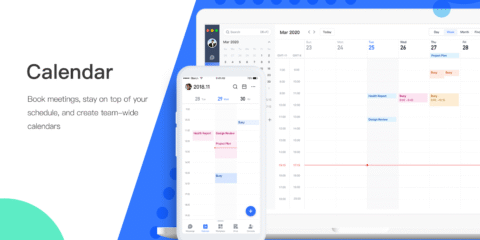
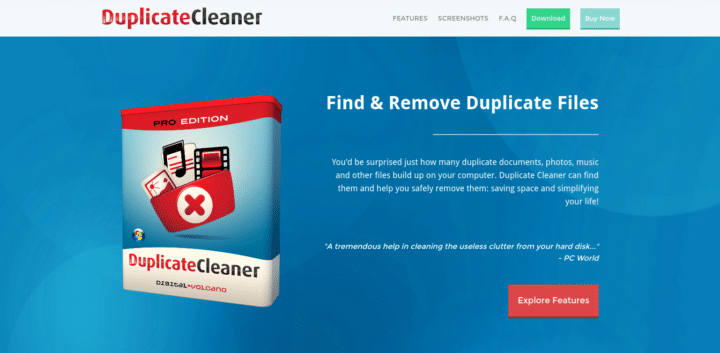
ازالة الملفات المكررة علي نظام ويندوز 7 و 8 و 10 عن طريق برنامج Duplicate Cleaner , تواجهنا جميعاً مشكلة أنه يوجد لدينا العديد من الملفات المُكررة ولكن لكثرتها لا نستطيع حصرها جميعاً وقد تأخذ منا عناء ومشقة لفحصها يدوياً واذا لم نقم بهذا الفحص فسنجد أن هذه الملفات تستحوذ على مساحة لا بأس بها من ذاكرة الحاسوب دون أية فائدة، اذاً كيف نقوم بتوفير هذه المساحة وازالة الملفات المُكررة دون عناء او ضياع للوقت؟ كل ما سنقوم به هو استخدام برنامج Duplicate Cleaner وتستطيع تحميله من هنا هذا البرنامج يعطيك 15 يوماً من اﻷستخدام المجاني وبعد ذلك يطالبك بشراء النسخة فاذا كنت لاتريد شراء البرنامج يوجد بديل له وهو برنامج DupeGuru ومتاح على أكثر من منصة وتستطيع تحميله من هنا ولكن في هذه المقالة سنتناول شرح برنامج Duplicate Cleaner.
أولاً تقوم بتحميل البرنامج من الرابط السابق ذكره ثم تشغيل البرنامج من قائمة “أبدأ” لتبدو لك واجهة البرنامج كهذه:
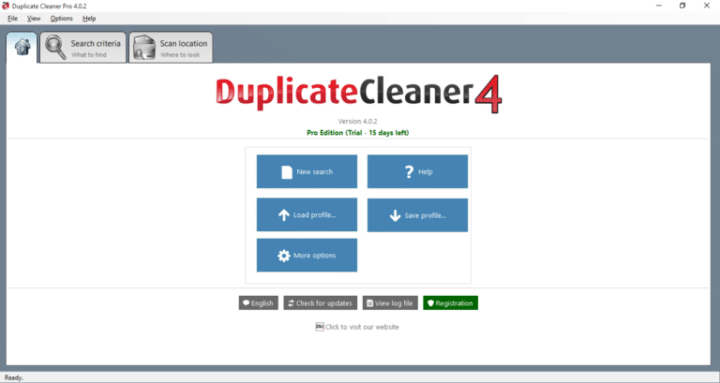
ثانياًَ ستقوم بالضغط على زر New Search الموجود في الصورة السابقة لتظهر لك النافذة التالية:
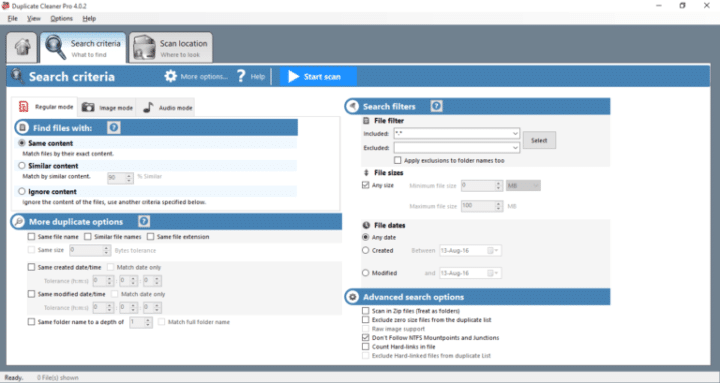
في هذه النافذة تقوم بإختيار معايير انتقاء الملفات المكررة حيث انه لديك ثلاث معايير اساسية وهم:
- معيار Same Content: وهو يعني ان الملفات لديها نفس المحتوى ولا يوجد اختلاف تماماً.
- معيار Similar Content: ما يعني أن الملفات لديها محتوى مشابه ولكنه ليس ذات المحتوى.
- معيار Ignore Content: ما يعني أنك ستقوم بتحديد المعايير يدوياً مثلما يظهر في الربع الثاني من الصورة أي أنك تستطيع اﻷختيار بين “نفس اﻷسامي” أو “أسامي متشابهة” أو “نفس أمتداد الملفات” وهكذا.
ثالثاً بعد اختيار معايير انتقاء الملفات عليك أن تختار أماكن البحث عن الملفات في النافذة التالية:
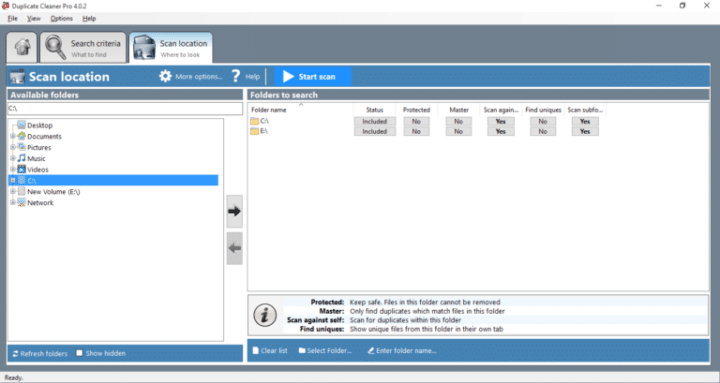
حيث تقوم بأختيار المُجلدات أو أقراص التخزين المتاحة من القائمة الموجودة على اليسار وسحبها الى القائمة الموجودة على اليمين وبعد اﻷنتهاء من ذلك تقوم بالضغط على Start Scan.
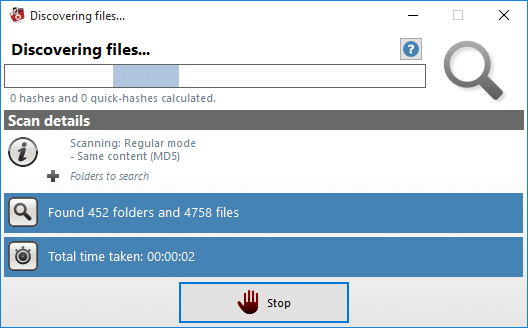
رابعاً بعد فحص الملفات بواسطة البرنامج ستظهر لك قائمة بالملفات المُكررة بحسب المعايير التي قمت بتحديدها سابقاً وسيعطيك ذلك اﻷختيار ما اذا كنت تريد ازالة الملفات تماماً او وضعها في سلة المهملات مؤقتاً او اهمالها ويمكنك تطبيق هذه اﻷوامر فردياً (أي اختيار ملفات بعينها وتطبيق الأمر عليها) أو تطبيق اﻷمر اجمالياً (أي اختيار جميع الملفات مرةً واحدةً وتطبيق الأمر عليها)
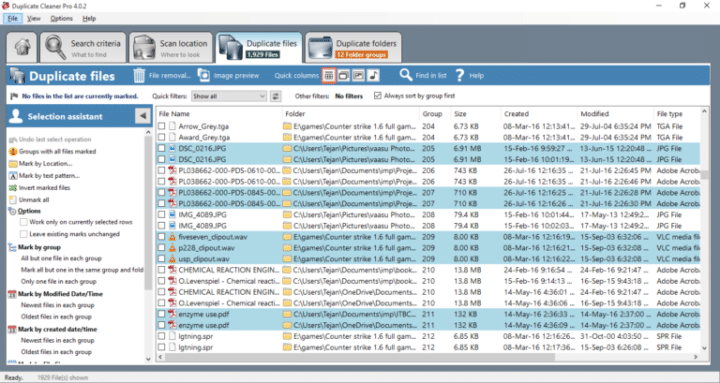
بهذا قد انتهينا من شرح برنامج من أهم البرامج المُساعدة لنا عملياً في مسح الملفات المُكررة دون خسارة وقت أو مجهود.







